
Если в презентации используется несколько диаграмм, приведённых к одному формату, повторная настройка каждой вручную занимает лишнее время. PowerPoint позволяет скопировать стиль оформленной диаграммы и применить его к другим объектам. Это касается цветовой схемы, шрифтов, разметки осей, толщины линий, заливки, легенды и других параметров форматирования.
Чтобы перенести стиль, необходимо выделить диаграмму-источник, нажать Ctrl+C, затем щёлкнуть по целевой диаграмме и выбрать Главная → Вставить → Специальная вставка. В открывшемся окне выбрать пункт Форматы и подтвердить действие. В результате диаграмма примет стиль копируемой без изменения исходных данных.
Если используется PowerPoint 2016 и новее, доступна функция Формат по образцу. Она позволяет за один клик перенести оформление между диаграммами. Инструмент находится на вкладке Главная, иконка кисти. После выбора стилизованной диаграммы и нажатия на кисть нужно щёлкнуть по целевой – формат применится автоматически.
Метод работает корректно при условии, что тип диаграмм одинаковый. При копировании стиля с круговой диаграммы на гистограмму возможны искажения, поскольку структура объектов отличается. Для точной передачи оформления рекомендуется использовать одинаковые типы графиков и сохранять пропорции размеров элементов.
Где в PowerPoint найти параметры стиля диаграммы
Выделите диаграмму, щелкнув по ней левой кнопкой мыши. В верхней части окна появится вкладка Конструктор диаграмм или Формат – в зависимости от версии PowerPoint. Эти вкладки активны только при выборе диаграммы.
На вкладке Конструктор диаграмм доступны стили оформления. В группе Стили диаграмм выберите готовый шаблон оформления. Чтобы просмотреть все варианты, нажмите кнопку Дополнительно (стрелка вниз справа от панели стилей).
Для настройки отдельных элементов откройте вкладку Формат. В группе Стили фигур можно изменить цвет, заливку и контур выбранного элемента. Выделите нужную часть диаграммы: заголовок, ось, легенду или маркеры данных – и примените нужные параметры.
Дополнительные параметры доступны через правый клик по элементу диаграммы. Выберите Формат элемента диаграммы. Справа откроется панель с точными настройками: тень, граница, заливка, шрифт, выравнивание и другое.
Для копирования стиля используйте инструмент Формат по образцу на вкладке Главная. Выделите диаграмму-источник, нажмите кнопку, затем кликните по другой диаграмме.
Как скопировать формат диаграммы с помощью команды “Формат по образцу”
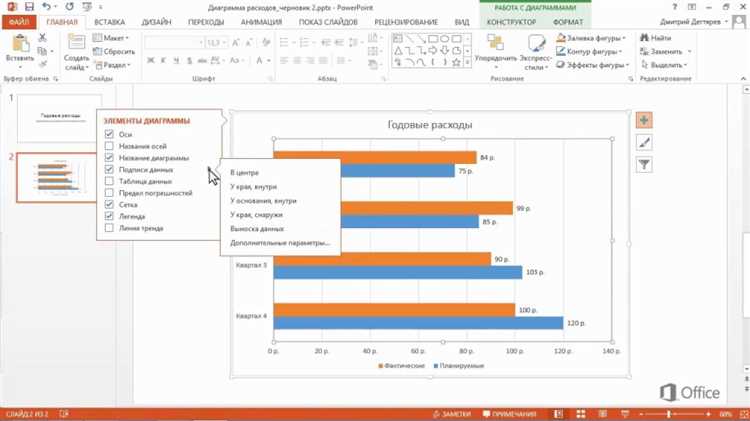
Для переноса форматирования с одной диаграммы на другую используйте встроенную команду “Формат по образцу”. Эта функция копирует цветовую схему, стили заливки, границы и шрифты.
- Выделите диаграмму, с которой нужно скопировать формат.
- На вкладке Главная нажмите кнопку Формат по образцу – значок кисти.
- Курсор изменится на кисть. Кликните по диаграмме, на которую нужно применить стиль.
Если необходимо применить формат к нескольким диаграммам:
- Дважды кликните по кнопке Формат по образцу, чтобы зафиксировать режим копирования.
- Кликайте по каждой целевой диаграмме последовательно.
- Для выхода из режима нажмите клавишу Esc.
Функция работает только при копировании стиля между диаграммами одного типа. Для диаграмм разных типов результат может быть частичным – перенесутся лишь общие элементы оформления.
Что происходит при копировании стиля между разными типами диаграмм
При копировании стиля в PowerPoint между разными типами диаграмм (например, из круговой в гистограмму) передаются только универсальные параметры оформления. Цвета заливки, шрифты, границы и формат подписи сохраняются, если целевой тип диаграммы поддерживает аналогичную структуру отображения данных.
Трехмерные эффекты, градиенты и тени переносятся частично. Если целевая диаграмма не поддерживает 3D-формат, стиль автоматически упрощается до двухмерного представления. При копировании из линейной диаграммы в точечную маркеры сохраняются, но линии могут исчезнуть, если не предусмотрены в структуре нового типа.
Оси и сетка не адаптируются автоматически под новый тип. Например, при переносе стиля из диаграммы с двумя осями в круговую, информация об осях игнорируется. Подписи данных, расположенные вручную, сбрасываются и выравниваются по умолчанию под формат новой диаграммы.
Если в оригинале использованы пользовательские цвета, они сохраняются только при совпадении количества элементов. При несовпадении цветов либо не хватает, либо они повторяются. Также изменяется порядок отображения легенды и меток, особенно при переходе от гистограммы к круговой диаграмме.
Рекомендуется сначала привести диаграммы к одному типу, если требуется идентичный стиль без искажений. Это позволяет избежать потерь в структуре и оформлении элементов при переносе.
Как скопировать только шрифты и цвета без изменения структуры
Выделите диаграмму, стиль которой необходимо скопировать. Нажмите Ctrl+C или выберите пункт Копировать в контекстном меню.
Выделите целевую диаграмму. Щёлкните правой кнопкой мыши и выберите Специальная вставка. В открывшемся списке нажмите Использовать формат источника.
Если при вставке изменилась структура, нажмите Ctrl+Z, затем снова откройте Специальную вставку, выберите Изображение (EMF), вставьте и разгруппируйте. Удалите элементы, не относящиеся к шрифтам и цветам.
Для точной передачи только шрифтов и цветов без перерисовки, используйте вкладку Главная → Образец слайдов. Скопируйте параметры текста вручную: шрифт, размер, цвет. Для этого выделите текст в исходной диаграмме, откройте Формат → Шрифт, запишите значения и примените их к текстам во второй диаграмме.
Цвета элементов можно перенести через Формат фигуры → Заливка и Контур фигуры. В палитре выберите Другие цвета, скопируйте RGB-код и примените его в целевой диаграмме вручную.
Копирование стиля между слайдами в одной презентации
Чтобы быстро перенести стиль оформления диаграммы или других элементов с одного слайда на другой в PowerPoint, используйте инструмент «Формат по образцу».
- Выделите объект со стилем, который нужно скопировать. Это может быть диаграмма, фигура, текстовое поле или график.
- На вкладке Главная нажмите кнопку Формат по образцу (значок кисти).
- Курсор изменится на кисть. Щелкните по объекту на другом слайде, к которому нужно применить стиль.
Чтобы применить стиль сразу к нескольким объектам:
- Дважды нажмите кнопку Формат по образцу, чтобы зафиксировать её.
- Щёлкайте по нужным объектам на других слайдах.
- Для выхода нажмите Esc.
Если необходимо скопировать оформление целого слайда:
- Откройте область Слайды слева.
- Щелкните правой кнопкой по слайду с нужным стилем и выберите Копировать.
- Щелкните правой кнопкой в нужном месте и выберите Вставить.
- В открывшемся меню выберите вариант Сохранить только форматирование (использовать формат источника).
Для единообразия используйте Образец слайдов:
- Перейдите на вкладку Вид → Образец слайдов.
- Настройте форматирование элементов.
- Закройте режим, изменения применятся ко всем слайдам.
Как перенести стиль диаграммы в другую презентацию

Выделите диаграмму с нужным стилем. Нажмите Ctrl+C для копирования.
Перейдите в целевую презентацию и вставьте диаграмму с помощью Ctrl+V.
После вставки выберите Параметры вставки (иконка рядом с диаграммой) и кликните Использовать тему назначения. Это применит стили оформления текущей презентации.
Чтобы сохранить оригинальный стиль, вместо этого выберите Сохранить исходное форматирование.
Если необходимо перенести только стиль, выделите диаграмму с нужным оформлением, откройте вкладку Конструктор диаграммы и сохраните стиль как шаблон диаграммы через Сохранить как шаблон.
В новой презентации вставьте любую диаграмму, затем примените ранее сохранённый шаблон через Изменить тип диаграммы и выбор шаблона.
Так вы скопируете только оформление, без данных и макета диаграммы.
Почему не копируются отдельные элементы оформления и как это исправить
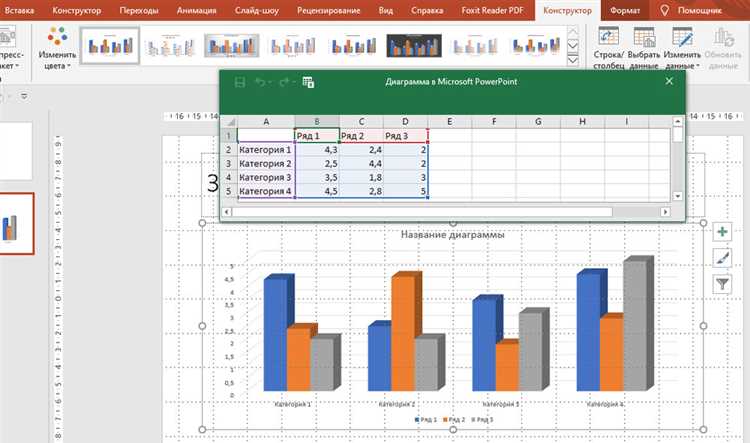
Отдельные элементы оформления на диаграммах PowerPoint могут не копироваться из-за особенностей группировки и формата объектов. Например, если элементы диаграммы встроены как часть графика, их нельзя выделить и скопировать отдельно. Это касается подписей данных, осей и маркеров, которые связаны с самой диаграммой.
Для решения проблемы используйте функцию «Копировать формат». Выделите диаграмму с нужным стилем, затем выберите диаграмму, в которую нужно применить оформление, и нажмите «Копировать формат» (значок кисточки). Это перенесет цвет, шрифт и стили линий без необходимости копировать элементы по отдельности.
Если требуется скопировать конкретный элемент, выделите его внутри исходной диаграммы, нажмите Ctrl+C, затем в целевой вставьте как рисунок (через «Специальная вставка» → «Рисунок»). Такой способ сохраняет внешний вид, но элемент становится неподвижным объектом.
Еще одна причина – использование тем и стилей с разными настройками. Проверьте, что обе презентации или слайды используют одну и ту же тему. Несовпадение тем вызывает изменение цветов и шрифтов после вставки, что выглядит как отсутствие копирования стиля.
В некоторых случаях элементы не копируются из-за защиты слайда или ограничений прав доступа. Убедитесь, что слайды не заблокированы и у вас есть права на редактирование.
Для точной передачи оформления можно сохранить диаграмму как шаблон: щелкните по диаграмме правой кнопкой мыши и выберите «Сохранить как шаблон». Затем примените этот шаблон к новой диаграмме, что гарантирует полное совпадение стилей.
Как сохранить стиль диаграммы как шаблон для повторного использования
Выделите диаграмму, стиль которой хотите сохранить. На вкладке «Конструктор» нажмите кнопку «Сохранить как шаблон». В появившемся окне укажите имя файла и папку для сохранения. Файл шаблона будет иметь расширение .crtx.
Для повторного применения шаблона вставьте новую диаграмму или выберите существующую. Перейдите на вкладку «Конструктор», нажмите «Изменить тип диаграммы», затем откройте раздел «Шаблоны». Выберите сохранённый шаблон и нажмите «ОК».
Шаблон сохраняет все параметры оформления: цвета, шрифты, эффекты и форматирование элементов диаграммы. Это ускоряет создание новых графиков в едином стиле.
Вопрос-ответ:
Как перенести оформление одной диаграммы на другую в PowerPoint?
Чтобы скопировать стиль диаграммы, сначала выделите диаграмму с нужным оформлением. Затем в контекстном меню выберите пункт «Форматировать как диаграмму» или воспользуйтесь инструментом «Копировать формат» на панели инструментов. После этого щелкните по диаграмме, на которую хотите применить стиль, и оформление будет перенесено.
Можно ли скопировать только цветовую гамму диаграммы, не меняя другие параметры?
Да, в PowerPoint есть возможность частично копировать оформление. Для этого после копирования формата диаграммы можно вручную настроить отдельные элементы: цвета, шрифты или линии. Также можно использовать отдельные стили заливки или палитры цветов, чтобы оставить остальные настройки без изменений.
Какие ограничения существуют при копировании стиля диаграммы между разными версиями PowerPoint?
При копировании стилей между версиями PowerPoint могут возникнуть проблемы с совместимостью: некоторые эффекты, градиенты или шрифты могут отображаться иначе или вовсе не переноситься. Это связано с различиями в поддерживаемых функциях и форматах. Для корректного переноса лучше использовать одинаковые версии или обновить программу.
Как сохранить пользовательский стиль диаграммы для повторного использования в других презентациях?
Пользовательский стиль диаграммы можно сохранить, создав шаблон с нужным оформлением. Для этого откройте презентацию с готовой диаграммой, сохраните файл как шаблон PowerPoint (.potx). В дальнейшем этот шаблон можно использовать для создания новых презентаций с сохранённым стилем.
Почему после копирования стиля диаграммы некоторые элементы выглядят по-другому?
Это происходит из-за того, что некоторые параметры оформления зависят от конкретных данных или настроек диаграммы. Например, подписи, масштаб осей или расположение легенды могут иметь индивидуальные настройки, которые не переносятся автоматически. Для полного совпадения требуется вручную подкорректировать эти элементы.
Как быстро применить стиль одной диаграммы к другой в PowerPoint без ручной настройки каждого элемента?
Для копирования стиля диаграммы в PowerPoint можно использовать функцию «Формат по образцу». Выделите диаграмму с нужным оформлением, нажмите на значок «Формат по образцу» (в виде кисточки) на панели инструментов, затем кликните по диаграмме, к которой хотите применить этот стиль. В результате все визуальные параметры — цвета, шрифты, эффекты — будут скопированы без необходимости вручную настраивать каждую часть. Это ускоряет работу и сохраняет единый вид презентации.






